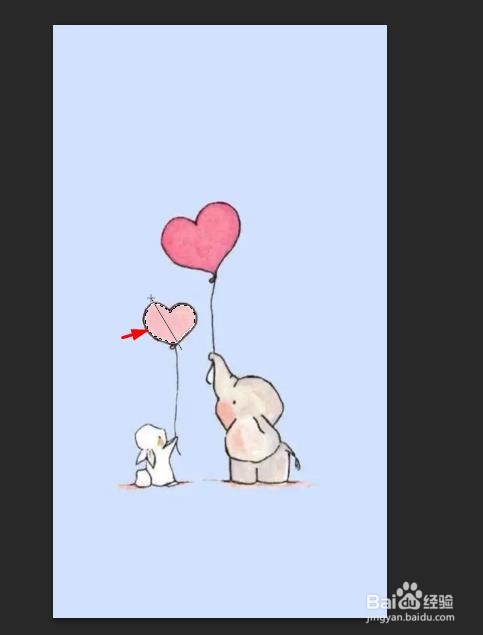在一些图片中,需要填充颜色,那么ps怎么填充渐变色到选中区域呢?下面就来介绍一下p衡痕贤伎s填充渐变色到选中区域的方法,希望对你有所帮助。
工具/原料
联想Y460
Windows7
Adobe PhotoshopCS6
ps怎么填充渐变色到选中区域
1、第一步:按下Ctrl+O键,在“打开”对话框中,选择一张图片,单击“打开”按钮。
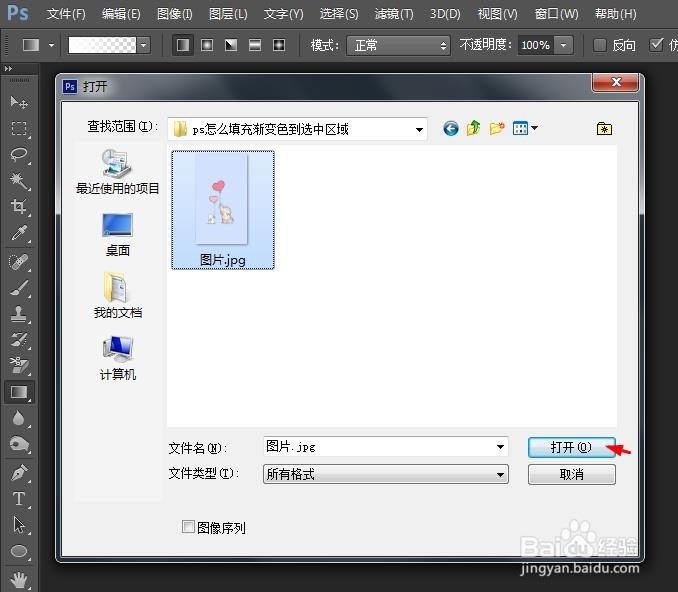
2、第二步:用左侧“魔棒工具”,单击选中要填充渐变色的区域。

3、第三步:选择左侧工具栏中的“渐变工具”,在渐变颜色下拉菜单中,选择要填充的渐变色。
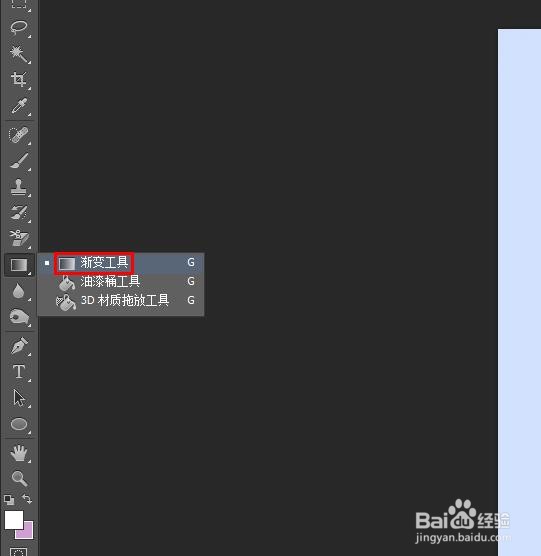
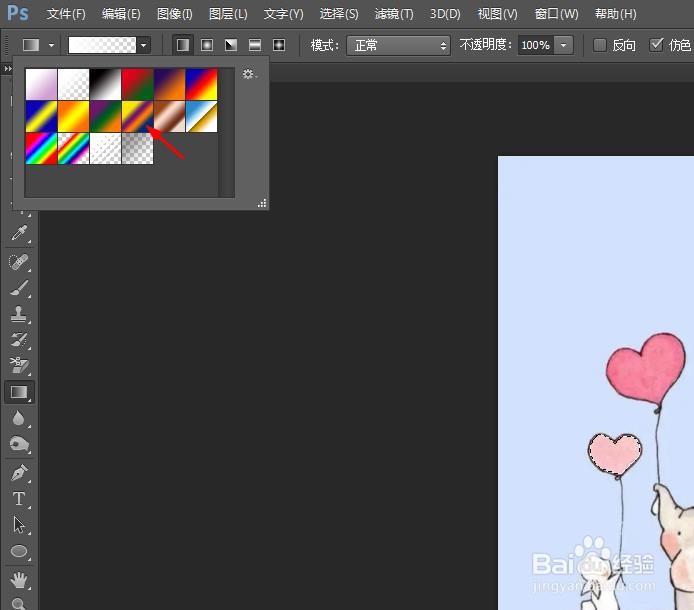
4、第四步:在选中区域,按住鼠标左键拖动,松开鼠标左键,选区中就被填充上渐变颜色了。